Cara Menampilkan Subtitle di YouTube yang Tidak Ada CC
Cara Menampilkan Subtitle di YouTube yang Tidak Ada CC - YouTube merupakan sebuah situs web dimana orang bisa berbagi dan menonton video sekaligus. Jenis video yang terdapat di situs ini pun sangat beragam, mulai dari drama, hiburan, videoclip hingga video untuk promosi.
Dengan pengguna yang berasal dari berbagai belahan dunia, maka bahasa yang digunakan dalam YouTube tentunya sangat beragam.
Nah, agar dapat memahami video yang ditonton, bagaimana cara menampilkan subtitle di YouTube yang tidak ada CC?
Yuk simak jawaban selengkapnya di bawah ini.
Cara Mudah Menampilkan Subtitle
Menonton video dengan bahasa asing yang tidak dipahami tentunya akan sangat mengganggu. Selain tidak memahami alurnya, penonton juga tidak bisa memahami percakapan yang terjadi.
Untungnya, YouTube menyediakan fitur CC yang dapat menampilkan atau menerjemahkan isi dari video tersebut.
Untuk yang belum tau caranya, berikut adalah cara menampilkan subtitle di YouTube yang tidak ada CC:
1. Membuka CC Melalui Aplikasi YouTube
Bagi yang memiliki aplikasi YouTube, maka langkah pertama untuk menampilkan subtitle adalah dengan membuka aplikasinya terlebih dahulu. Selanjutnya, pilihlah video yang ingin ditonton. Apabila video yang ingin ditonton tersebut tidak memiliki subtitle, maka tekan Pause terlebih dahulu.
Selanjutnya, pilih dan klik menu dengan gambar tiga titik yang berada di bagian kanan atas layar.
Pilihlah Subtitel dan pilihlah bahasa yang diinginkan. Pilihan bahasanya memang tidak banyak, namun ada bahasa Inggris, Indonesia, Prancis dan masih banyak lagi. Jika sudah berhasil memilih bahasa yang diinginkan, subtitle pada video seharusnya sudah muncul.
2. Menambahkan Subtitle Menggunakan Browser HP
Untuk yang tidak memiliki aplikasi YouTube, maka bukalah YouTube yaitu melalui browser HP. Pertama-tama, bukalah situs YouTube melalui browser, yaitu Youtube.com
Selanjutnya, carilah video yang diinginkan dan mainkan seperti biasanya. Apabila sudah dimainkan, penonton tinggal menekan pengaturan yang ada di menu bertanda roda bergigi.
Nantinya, akan pilihan untuk mengaktifkan Subtitle video. Tidak semua bahasa tersedia dalam pilihan subtitle, namun salah satu yang pasti adalah bahasa Inggris. Jika sudah memilih, teks akan muncul pada bagian bawah layar. Setelah muncul, silahkan menikmati video dengan subtitle yang diinginkan.
3. Menekan CC Melalui PC
Bagi yang ingin menonton YouTube dengan lebih leluasa, maka tontonlah lewat PC atau laptop. Sama halnya dengan menggunakan HP, penonton bisa memunculkan subtitlenya dengan mudah.
Pertama, bukalah dan putarlah video yang ingin dimainkan. Selanjutnya, pada bagian kanan bawah layar tekanlah menu dengan gambar roda bergerigi.
Nantinya akan muncul tulisan Subtitle/CC dan pilihan bahasa di bawahnya. Tinggal pilih bahasa yang diinginkan lalu teks akan otomatis muncul sesuai dengan apa yang diucapkan oleh pemeran di video.
Namun pada umumnya bahasa yang muncul adalah bahasa inggris. Jadi, usahakan untuk minimal memahami bahasa yang satu ini.
Info Menarik Lainnya : Cara Memutar YouTube di Latar Belakang Samsung Tanpa Mematikannya
4. Mengunduh Subtitle Khusus
Cara menampilkan subtitle di YouTube yang tidak ada CC sebenarnya mudah dan cepat.
Namun, terkadang ada kalanya CC berwarna abu-abu alias tidak bisa ditekan. Jika hal ini terjadi, maka bisa jadi memang sang pemilik video tidak mengaktifkan fitur tersebut. Apabila hal ini dilakukan oleh pihak pengunggah video, maka opsi CC memang tidak akan bisa diaktifkan.
Untuk mengakali hal ini, maka cara menampilkan subtitle di YouTube yang tidak ada CC adalah dengan mengunduh subtitle nya terlebih dahulu.
Pertama, carilah video yang diinginkan, dan klik tombol Bagikan. Salin link video yang muncul dibagian bawah video. Selanjutnya, bukalah situs yousubtitles.com dan paste link yang sudah disalin sebelumnya.
Nantinya akan muncul beberapa pilihan subtitle yang tersedia dan dapat dipilih.
Pilihlah salah satu dan tekan Unduh/ Download. Tunggulah hingga berhasil dan seharusnya dokumen dengan ekstensi srt tersimpan di dalam perangkat. Selanjutnya, silahkan memainkan video sesuai dengan tampilan subtitle.
Info Menarik Lainnya : Cara Mengaktifkan YouTube Premium Nonton Video Bebas Iklan
Hal-Hal yang Perlu Dilakukan Jika CC Tidak Muncul
Jika semua cara menampilkan subtitle di YouTube yang tidak ada CC telah dilakukan, namun subtitel masih belum muncul, maka mungkin ada masalah pada PC maupun YouTube.
Kalau semua langkah sudah dilakukan, namun masih belum berhasil, maka cobalah langkah-langkah berikut:
1. Mengaktifkan Caption Accessibility
Salah satu penyebab subtitle tidak muncul pada layar YouTube adalah karena akses caption yang masih Off. Untuk bisa memunculkannya, pastikan pengaturannya sudah dalam kondisi On.
Cara untuk memastikannya adalah dengan membuka menu pengaturan yang digambarkan dengan 3 titik. Selanjutnya, pilih Caption dan pastikan tombolnya sudah dalam kondisi biru atau menyala.
2. Update YouTube
Jika semua langkah di atas sudah dilakukan dan subtitle masih saja tidak muncul, maka bisa jadi errornya terdapat pada YouTube itu sendiri. Salah satu penyebab YouTube error biasanya karena pengguna masih menggunakan YouTube dalam versi yang lama.
Jadi untuk menyelesaikan masalah ini, jangan lupa untuk upgrade YouTube ke versi yang terbaru. Jika sudah berhasil, cobalah kembali menyalakan Subtitle pada video.
Itulah beberapa hal yang harus diketahui mengenai cara menampilkan subtitle di YouTube yang tidak ada CC.
Selama pengunggah pemilik video mengaktifkan fitur ini, penonton bisa menonton YouTube dengan subtitle dan terjemahan.
Sebaliknya, jika tidak diaktifkan, maka penonton harus mengunduh subtitle nya terlebih dahulu melalui situs yousubtitles.com
Info Menarik Lainnya : Cara Menggabungkan Video di HP, Vlogger Pemula Wajib Tahu
Untuk yang belum berhasil menyatukan subtitle, jangan lupa untuk memastikan bahwa YouTube sudah dalam kondisi yang terupdate.
Selain itu, cek juga pengaturan dari caption. Pastikan sudah menu tersebut dalam kondisi menyala agar subtitle sudah muncul.
Jika kedua hal ini sudah dilakukan, maka cara menampilkan subtitle di YouTube yang tidak ada CC diatas seharusnya bisa berhasil.
Semoga bermanfaat.


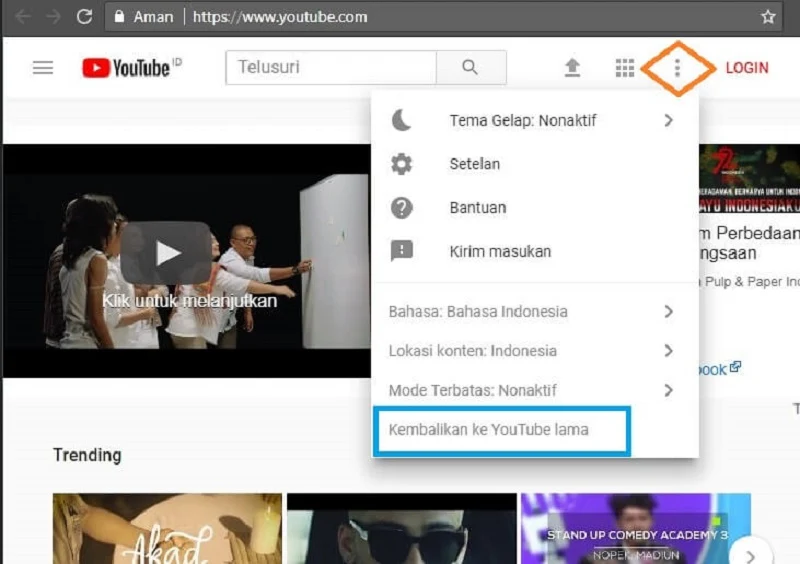

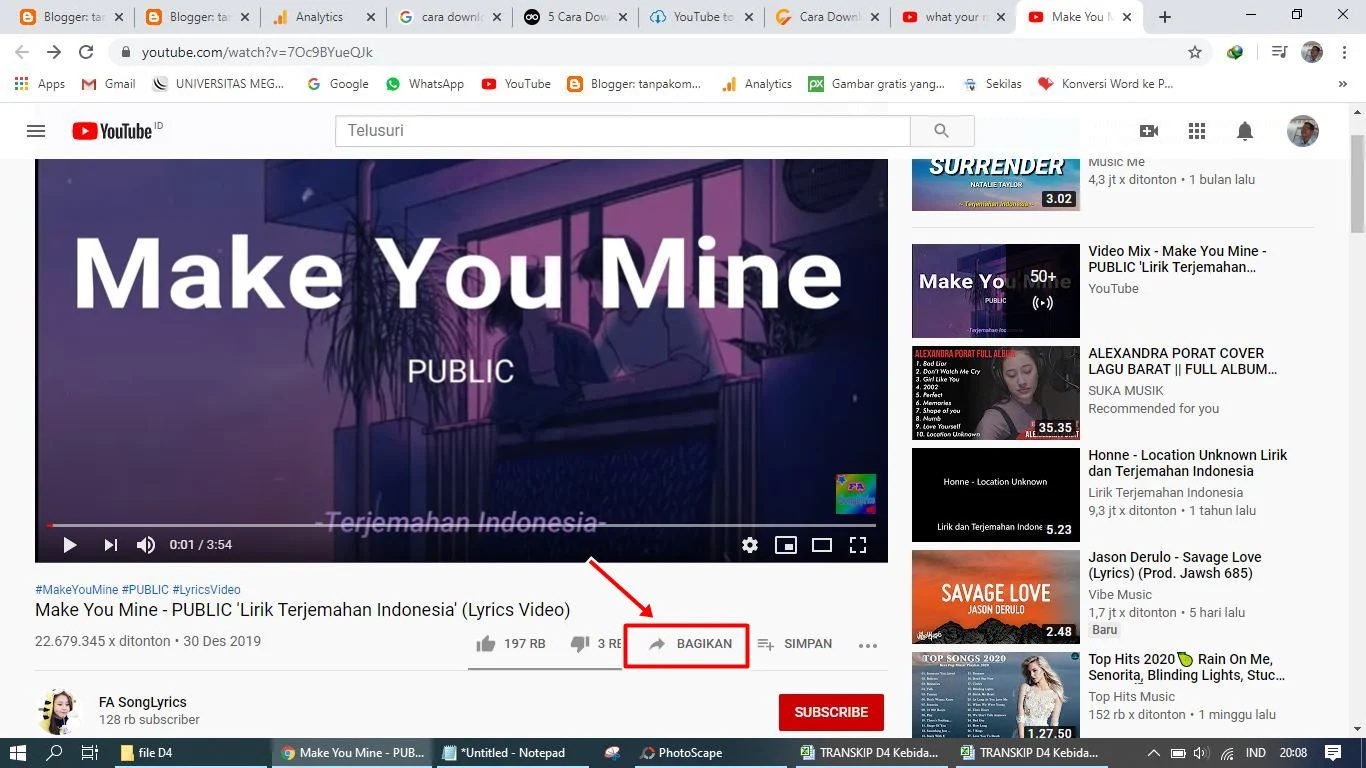



Sip, artikelnya
ReplyDelete